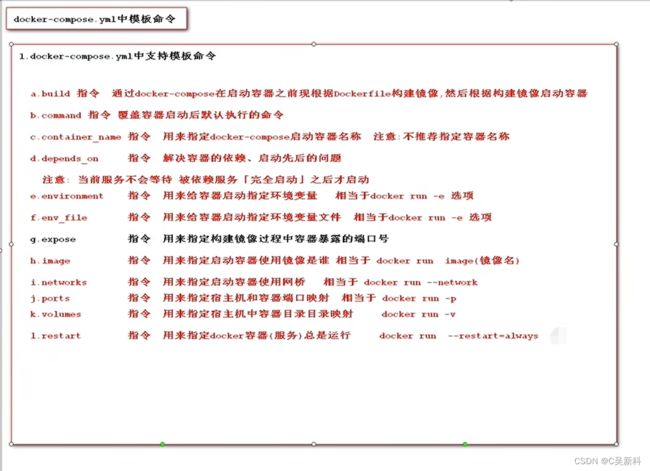Docker Compose 安装使用 教程
Docker Compose
1.1 简介
Compose 项目是 Docker 官方的开源项目,负责实现对 Docker 容器集群的 快速编排 。从功能上看,跟 OpenStack 中的 Heat 十分类似。
其代码目前在 https://github.com/docker/compose 上开源。
Compose 定位是 「定义和运行多个 Docker 容器的应用(Defining and running multi-container Docker applications)」,其前身是开源项目 Fig。
通过第一部分中的介绍,我们知道使用一个 Dockerfile 模板文件,可以让用户很方便的定义一个单独的应用容器。然而,在日常工作中,经常会碰到需要多个容器相互配合来完成某项任务的情况。例如要实现一个 Web 项目,除了 Web 服务容器本身,往往还需要再加上后端的数据库服务容器,甚至还包括负载均衡容器等。
Compose 恰好满足了这样的需求。它允许用户通过一个单独的 docker-compose.yml 模板文件(YAML 格式)来定义一组相关联的应用容器为一个项目(project)。
Docker Compose配置文件是Docker Compose的核心,用于定义服务、网络和数据卷。格式为YAML,默认路径为./ docker-compose.yml, 可以使用 .yml或.yaml扩展名
Compose 中有两个重要的概念:
-
服务 ( service ):一个应用的容器,实际上可以包括若干运行相同镜像的容器实例。
-
项目 ( project ):由一组关联的应用容器组成的一个完整业务单元,在 docker-compose.yml 文件中定义。
Compose 的默认管理对象是项目,通过子命令对项目中的一组容器进行便捷地生命周期管理。
Compose 项目由 Python 编写,实现上调用了 Docker 服务提供的 API 来对容器进行管理。因此,只要所操作的平台支持 Docker API,就可以在其上利用 Compose 来进行编排管理。
1.2 安装与卸载
1.linux
-
在 Linux 上的也安装十分简单,从官方 GitHub Release 处直接下载编译好的二进制文件即可。例如,在 Linux 64 位系统上直接下载对应的二进制包。
# 下载docker-compose到/usr/local/bin$ sudo curl -L https://github.com/docker/compose/releases/download/1.25.5/docker-compose-`uname -s`-`uname -m` > /usr/local/bin/docker-compose# 将docker-compose文件状态改为可执行文件$ sudo chmod +x /usr/local/bin/docker-compose
2.macos、window
-
Compose 可以通过 Python 的包管理工具 pip 进行安装,也可以直接下载编译好的二进制文件使用,甚至能够直接在 Docker 容器中运行。 Docker Desktop for Mac/Windows 自带 docker-compose 二进制文件,安装 Docker 之后可以直接使用。
3.bash命令补全
$ curl -L https://raw.githubusercontent.com/docker/compose/1.25.5/contrib/completion/bash/docker-compose > /etc/bash_completion.d/docker-compose
4.卸载
-
如果是二进制包方式安装的,删除二进制文件即可。
$ sudo rm /usr/local/bin/docker-compose
5.测试安装成功
$ docker-compose --versiondocker-compose version 1.25.5, build 4667896b#注意:如果没有显示版本试试docker-compose -v 或者 docker compose version
1.3 docker compose使用
# 1.相关概念
首先介绍几个术语。
-
服务 ( service ):一个应用容器,实际上可以运行多个相同镜像的实例。
-
项目 ( project ):由一组关联的应用容器组成的一个完整业务单元。∂一个项目可以由多个服务(容器)关联而成, Compose 面向项目进行管理。
# 2.场景
最常见的项目是 web 网站,该项目应该包含 web 应用和缓存。
-
springboot应用
-
mysql服务
-
redis服务
-
elasticsearch服务
-
.......
#3.操作流程
#进入你的项目[root@centos ~]# cd 项目的目录#创建docker-compose.yml模板文件[root@centos ~]# touch docker-compose.yml
version: "3.2"services:tomcat01: #服务名称container_name: tomcat01 # 相当于run 的 --nameimage: tomcat:8.0-jre8 #使用哪个镜像 相当于run imageports: #用来完成host与容器的端口映射关系 相当于run -p- "8080:8080"volumes: #完成宿主机与容器中目录数据卷共享 相当于run -v#- /root/apps:/usr/local/tomcat/webapps #使用自定义路径映射- tomcatwebapps01:/usr/local/tomcat/webappsnetworks: #代表当前服务使用哪个网络桥 相当于run --networ- hellotomcat02: #服务名称container_name: tomcat02image: tomcat:8.0-jre8 #使用哪个镜像ports: #用来完成host与容器的端口映射关系- "8081:8080"volumes: #完成宿主机与容器中目录数据卷共享#- /root/apps:/usr/local/tomcat/webapps #使用自定义路径映射(绝对路径)- tomcatwebapps02:/usr/local/tomcat/webapps #别名方式networks: #代表当前服务使用哪个网络桥- hellomysql:image: mysql:5.7.32container_name: mysqlports:- "3307:3306"volumes:- mysqldata:/var/lib/mysql- mysqlconf:/etc/mysqlenvironment:- MYSQL_ROOT_PASSWORD=rootnetworks:- helloredis:image: redis:5.0.10container_name: redisports:- "6379:6379"volumes:- redisdata:/datanetworks:- hellocommand: "redis-server --appendonly yes" #run 镜像之后用来覆盖容器内容默认命令volumes: #声明上面服务所使用的自动创建的卷名tomcatwebapps01: #声明指令的卷名 compose自动创建该卷名但是会在之前加入项目名external: #使用自定义卷名(默认为false不使用外部数据卷,因为docker compose会自动创建的数据卷,名称是以项目名开头的)true #true确定使用指定卷名 注意:一旦使用外部自定义卷名启动服务之前必须手动创建,必须存在该数据卷tomcatwebapps02:mysqldata:mysqlconf:redisdata:networks: #定义服务用到桥hello: #定义上面的服务用到的网桥名称 默认创建就是 bridgeexternal: #使用自定义网桥(默认为false不使用外部网桥, 因为docker compose会自动创建的网桥,名称是以项目名开头的)true #使用外部指定网桥 注意:网桥必须存在
#启动[root@centos ~]# docker-compose up //前台启动一组服务[root@centos ~]# docker-compose up -d //后台启动一组服务#注意:执行docker-compose up命令必须在 docker-compose.yml文件所在目录执行
1.4 docker-compose 模板文件
模板文件是使用 Compose 的核心,涉及到的指令关键字也比较多。但大家不用担心,这里面大部分指令跟 docker run 相关参数的含义都是类似的。
默认的模板文件名称为 docker-compose.yml ,格式为 YAML 格式。
version: "3"services:webapp:image: examples/webports:- "80:80"volumes:- "/data"
注意每个服务都必须通过 image 指令指定镜像或 build 指令(需要 Dockerfile)等来自动构建生成镜像。
如果使用 build 指令,在 Dockerfile 中设置的选项(例如: CMD , EXPOSE , VOLUME , ENV 等) 将会自动被获取,无需在 docker-compose.yml 中重复设置。
下面分别介绍各个指令的用法。
build
指定 Dockerfile 所在文件夹的路径(可以是绝对路径,或者相对 docker-compose.yml 文件的路径)。 Compose 将会利用它自动构建这个镜像,然后使用这个镜像。
version: '3'
services:
webapp:
build: ./dir
你也可以使用 context 指令指定 Dockerfile 所在文件夹的路径。
使用 dockerfile 指令指定 Dockerfile 文件名。
使用 arg 指令指定构建镜像时的变量。 一般 args 标签的变量仅用在构建过程中。environment 和 Dockerfile 中的 ENV 指令一样会把变量一直保存在镜像、容器中,类似 docker run -e 的效果。
version: '3'services:webapp:build:context: ./dirdockerfile: Dockerfile-alternateargs:buildno: 1
command
覆盖容器启动后默认执行的命令。
command: echo "hello world"
container_name
指定容器名称。默认将会使用 项目名称_服务名称_序号 这样的格式。
container_name: docker-web-container
注意: 指定容器名称后,该服务将无法进行扩展(scale),因为 Docker 不允许多个容器具有相同的名称。
depends_on
解决容器的依赖、启动先后的问题。以下例子中会先启动 redis db 再启动 web
version: '3'services:web:build: .depends_on:- db- redisredis:image: redisdb:image: postgres
注意: web 服务不会等待 redis db 「完全启动」之后才启动。
env_file
从文件中获取环境变量,可以为单独的文件路径或列表。
如果通过 docker-compose -f FILE 方式来指定 Compose 模板文件,则 env_file 中变量的路径会基于模板文件路径。
如果有变量名称与 environment 指令冲突,则按照惯例,以后者为准。
env_file: .envenv_file:- ./common.env- ./apps/web.env- /opt/secrets.env
mysql:image: mysql:5.7.39ports:- "3306:3306"volumes:- /root/mysql:/var/lib/mysqlenv_file:- .env #在当前目录创建了一个文件名为.env,以点开头的原因是,这样不容易被发现,只有使用ll -a才能查看到networks:- xinke
环境变量文件中每一行必须符合格式,支持 # 开头的注释行。
# common.env: Set development environmentPROG_ENV=development
environment
设置环境变量。你可以使用数组或字典两种格式。
只给定名称的变量会自动获取运行 Compose 主机上对应变量的值,可以用来防止泄露不必要的数据。
environment:RACK_ENV: developmentSESSION_SECRET:environment:- RACK_ENV=development- SESSION_SECRET
如果变量名称或者值中用到 true|false,yes|no 等表达 布尔 含义的词汇,最好放到引号里,避免 YAML 自动解析某些内容为对应的布尔语义。这些特定词汇,包括
y|Y|yes|Yes|YES|n|N|no|No|NO|true|True|TRUE|false|False|FALSE|on|On|ON|off|Off|OFF
healthcheck
通过命令检查容器是否健康运行。
healthcheck:test: ["CMD", "curl", "-f", "http://localhost"]interval: 1m30stimeout: 10sretries: 3
image
指定为镜像名称或镜像 ID。如果镜像在本地不存在, Compose 将会尝试拉取这个镜像。
image: ubuntuimage: orchardup/postgresqlimage: a4bc65fd
networks
配置容器连接的网络。
version: "3"services:some-service:networks:- some-network- other-networknetworks:some-network:other-network:
ports
暴露端口信息。
使用宿主端口:容器端口 (HOST:CONTAINER) 格式,或者仅仅指定容器的端口(宿主将会随机选择端口)都可以。
ports:- "3000"- "8000:8000"- "49100:22"- "127.0.0.1:8001:8001"
注意:当使用 HOST:CONTAINER 格式来映射端口时,如果你使用的容器端口小于 60 并且没放到引号里,可能会得到错误结果,因为 YAML 会自动解析 xx:yy 这种数字格式为 60 进制。为避免出现这种问题,建议数字串都采用引号包括起来的字符串格式。
sysctls
配置容器内核参数。
sysctls:net.core.somaxconn: 1024net.ipv4.tcp_syncookies: 0sysctls:- net.core.somaxconn=1024
- net.ipv4.tcp_syncookies=0
ulimits
指定容器的 ulimits 限制值。
例如,指定最大进程数为 65535,指定文件句柄数为 20000(软限制,应用可以随时修改,不能超过硬限制) 和 40000(系统硬限制,只能 root 用户提高)。
ulimits:nproc: 65535nofile:soft: 20000hard: 40000
volumes
数据卷所挂载路径设置。可以设置为宿主机路径( HOST:CONTAINER )或者数据卷名称( VOLUME:CONTAINER ),并且可以设置访问模式 ( HOST:CONTAINER:ro )。
该指令中路径支持相对路径。
volumes:- /var/lib/mysql- cache/:/tmp/cache- ~/configs:/etc/configs/:ro
如果路径为数据卷名称,必须在文件中配置数据卷。
version: "3"services:my_src:image: mysql:8.0volumes:- mysql_data:/var/lib/mysqlvolumes:mysql_data:
具体使用参考
1.5 docker-compose 常用命令
1. 命令对象与格式
对于 Compose 来说,大部分命令的对象既可以是项目本身,也可以指定为项目中的服务或者容器。如果没有特别的说明,命令对象将是项目,这意味着项目中所有的服务都会受到命令影响。
执行 docker-compose [COMMAND] --help 或者 docker-compose help [COMMAND] 可以查看具体某个命令的使用格式。
docker-compose 命令的基本的使用格式是
docker-compose [-f=...] [options] [COMMAND] [ARGS...]
2. 命令选项
-
-f, --file FILE 指定使用的 Compose 模板文件,默认为 docker-compose.yml ,可以多次指定。
-
-p, --project-name NAME 指定项目名称,默认将使用所在目录名称作为项目名。
-
--x-networking 使用 Docker 的可拔插网络后端特性
-
--x-network-driver DRIVER 指定网络后端的驱动,默认为 bridge
-
--verbose 输出更多调试信息。
-
-v, --version 打印版本并退出。
3.命令使用说明
up
格式为 docker-compose up [options] [SERVICE...] 。
-
该命令十分强大,它将尝试自动完成包括构建镜像,(重新)创建服务,启动服务,并关联服务相关容器的一系列操作。
-
链接的服务都将会被自动启动,除非已经处于运行状态。
-
可以说,大部分时候都可以直接通过该命令来启动一个项目。
-
默认情况, docker-compose up 启动的容器都在前台,控制台将会同时打印所有容器的输出信息,可以很方便进行调试。
-
当通过 Ctrl-C 停止命令时,所有容器将会停止。
-
如果使用 docker-compose up -d ,将会在后台启动并运行所有的容器。一般推荐生产环境下使用该选项。
-
默认情况,如果服务容器已经存在, docker-compose up 将会尝试停止容器,然后重新创建(保持使用 volumes-from 挂载的卷),以保证新启动的服务匹配 docker-compose.yml 文件的最新内容
down
-
此命令将会停止 up 命令所启动的容器,并移除网络
exec
-
进入指定的容器。
ps
格式为 docker-compose ps [options] [SERVICE...] 。
列出项目中目前的所有容器。
选项:
-
-q 只打印容器的 ID 信息。
restart
格式为 docker-compose restart [options] [SERVICE...] 。
重启项目中的服务。
选项:
-
-t, --timeout TIMEOUT 指定重启前停止容器的超时(默认为 10 秒)。
rm
格式为 docker-compose rm [options] [SERVICE...] 。
删除所有(停止状态的)服务容器。推荐先执行 docker-compose stop 命令来停止容器。
选项:
-
-f, --force 强制直接删除,包括非停止状态的容器。一般尽量不要使用该选项。
-
-v 删除容器所挂载的数据卷。
start
格式为 docker-compose start [SERVICE...] 。
启动已经存在的服务容器。
stop
格式为 docker-compose stop [options] [SERVICE...] 。
停止已经处于运行状态的容器,但不删除它。通过 docker-compose start 可以再次启动这些容器。
选项:
-
-t, --timeout TIMEOUT 停止容器时候的超时(默认为 10 秒)。
top
查看各个服务容器内运行的进程。
unpause
格式为 docker-compose unpause [SERVICE...] 。
恢复处于暂停状态中的服务。